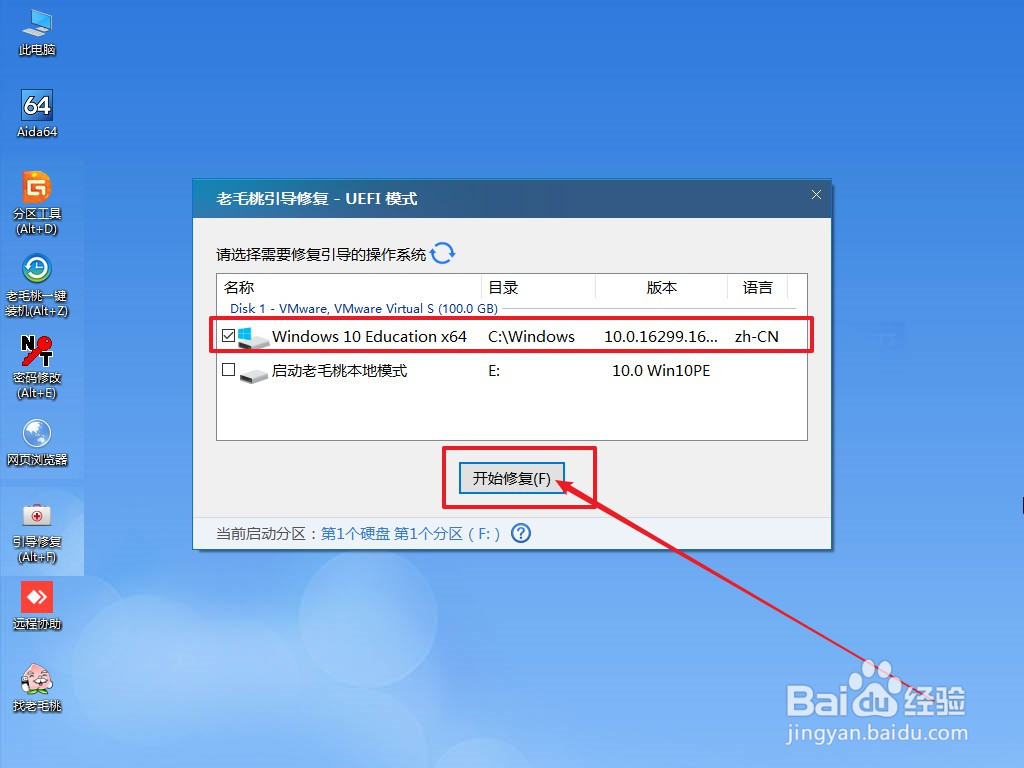1、在官网下载U盘winpe工具,制作U盘winpe
2、制作完成后,查询U盘启动快捷键,下面提供部分电脑型号的U盘启动快捷键
3、插入U盘winpe后,重启电脑,在电脑患束锍瓜开机画面出现时,迅速按下U盘启动快捷键,进入优先启动项设置页面,选中U盘选项并【回车】(U盘选项一般带有USB字样)
4、进入winpe主菜单后,选择【1】Win10X64PE(2G以上内存),按【回车】进入winpe桌面
5、在winpe桌面中,找到并打开【引导修复】软件
6、然后,在引导修复界面中,勾选需要修复的Windows 10操作系统,点击【开始修复】
7、等待引导修复成功后,会有弹窗提示,点击【确定】即可
8、之后,我们重启电脑查看是否可以正常开机使用,如果不行的话,那就有可能是更加严重的系统文件问题,可以尝试系统重装